

|
根据运行的环境,操作系统可以分为桌面操作系统,手机操作系统,服务器操作系统,嵌入式操作系统等。 随着Windows11的推出,很多朋友已经开始使用Windows11系统了,想必有的朋友还不知道Windows11怎么设置小任务栏?那么今天小编就为大家带来了Windows11设置小任务栏步骤哦,内容如下。 1.首先,按下键盘的win+r键打开运行窗口,输入regedit命令 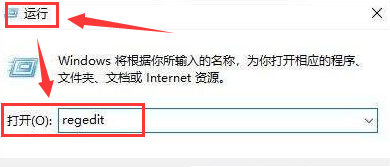
2.然后,在打开的注册表编辑器中,定位找到下图红框所示路径 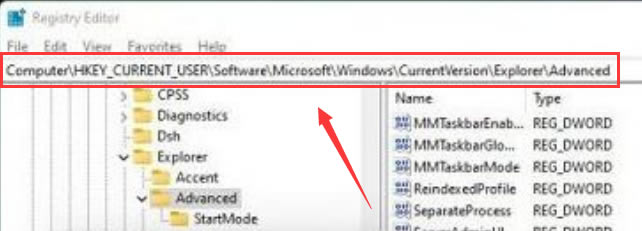
3.最后,在页面空白处新建DWORD值,重命名TaskbarSi后,将Value data选项修改为0,点击OK键保存并重启电脑即可 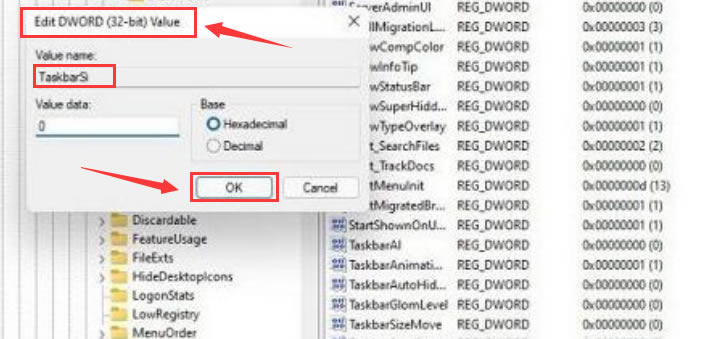 以上就是小编带来的Windows11设置小任务栏步骤,大家不要错过哦。 |
温馨提示:喜欢本站的话,请收藏一下本站!